→FFFTP作者- 曽田 純 -のサイト
(2)ダウンロードファイルはexe形式で圧縮されているのでダブルクリックで解凍してください。
解凍ソフトなどは必要ありません。
(解凍の前に保存用のディレクトリを作っておく方が望ましいでしょう)
(3)解凍されたFFFTPを開いて設定開始。
(4)表示されたホストの一覧ウィンドウから接続先の設定を行ないます
「新規ホスト」ボタンをクリックしてください
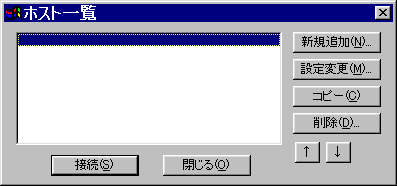
(5)京都メディアステーションで取得した独自ドメインのサイトアップロード設定を入力していきます
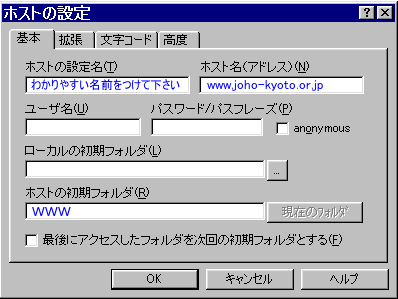
(6)各種設定項目について
- 【ホストの設定名(T)】
-
この設定の名称を記入する場所ですので、わかりやすい文字列を記入して下さい。
お客様の独自ドメイン名を入力して頂ければ解りやすいかと思われます。
- 【ホスト名(アドレス)(N)】
-
京都メディアステーションのサーバー名を記入します。
独自ドメインサービスのご案内「WWWデータ更新用サーバ」よりwww.joho-kyoto.or.jpを設定して下さい。
- 【ユーザー名(U)・・・1】
- お客様のユーザーIDを入力して頂く場所です。
独自ドメインサービスのご案内「WWWデータ更新用アカウント」を設定して下さい。
- 【パスワード/パスフレーズ(P)・・・2】
-
お客様のパスワードを設定して頂く箇所です。
独自ドメインサービスのご案内「WWWデータ更新用パスワード」を参照願います。
- 【ローカルの初期フォルダ(L)・・・3】
-
空欄でもかまいません
作成したhtmlファイルを保存しているご自分のコンピュータのフォルダを指定すると便利です
※空欄の場合、FFFTPがインストールされたフォルダが開きます
- 【ホストの初期フォルダ(R)】
-
サーバーにログインした際にはいるディレクトリーを指します。
ホームページ登録の際は「www」と記入されてると使いやすいかと存じます。
- ※これ以外の設定は原則として変更する必要はございません。
-
設定が完了し、OKをクリックするとホスト設定一覧に設定名称が表示されます
作成した設定名称を選んで「接続」をクリックしてください
(7)FFFTPでサーバに接続します
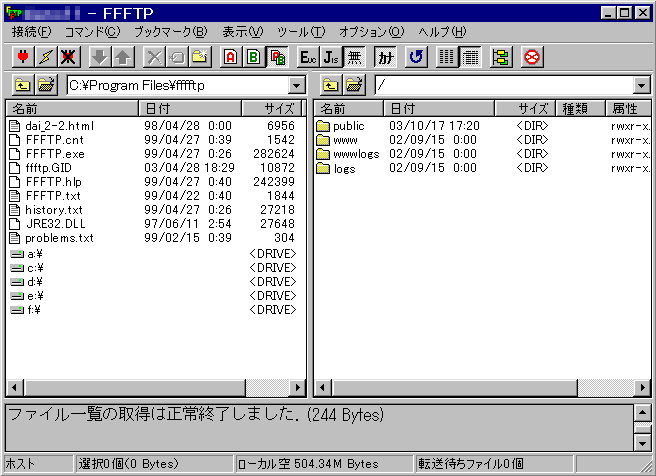
画面左側がローカルの初期フォルダです(特にフォルダを指定していない場合、FFFTPがインストールされたフォルダが開きます)
画面右側がホスト側の初期フォルダです(例では特にフォルダを指定していない場合を表示しています)
(8)ファイルをアップロードします
画面左側でアップロードしたいファイルを選び
※ 独自ドメインのURLで公開するファイルは、「WWW」フォルダ内へアップロードしてください
※ 独自ドメインユーザーの方は無条件で「http://www.joho-kyoto.or.jp/~account」のURLをご利用いただけます
「public」フォルダには「http://www.joho-kyoto.or.jp/~account」URLで公開したいファイルをアップロードしてください
※ サーバ容量は初期10MBです
独自ドメインURL・「http://www.joho-kyoto.or.jp/~account」でお使いの全ファイルを含みますのでご注意ください
別途容量追加サービスもございますのでご利用ください
→情報発信容量追加サービスのご案内
※ 「logs」フォルダには独自ドメインURLでのアクセスログファイルが格納されます
アクセスログはダウンロード後、お手元で加工してお使いください(別途解析専用ソフトがあると便利です)
※ 「wwwlogs」フォルダには「http://www.joho-kyoto.or.jp/~account」URLでのアクセスログファイルが格納されます
こちらは京都インターネット利用研究会会員様のみご利用いただけます
→京都インターネット利用研究会のご案内